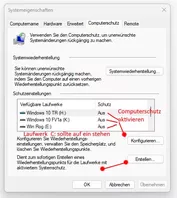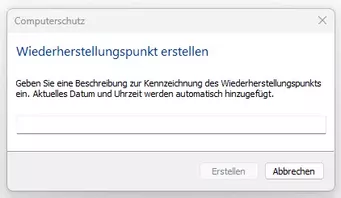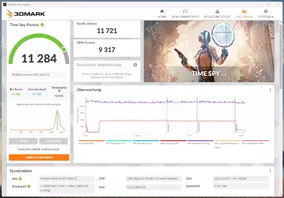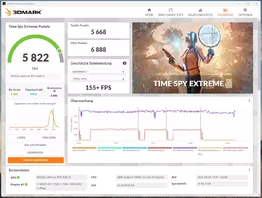Wiederherstellungspunkt erstellen unter Windows 10 und 11
- Drück die Tastenkombination Windows + R, um das Ausführen-Fenster zu öffnen.
- Gebe dort SystemPropertiesProtection ein und drück die Entertaste.
- Im neuen Fenster klickst Du auf den Reiter „Computerschutz“.
- Nun unten auf den Button „Erstellen…“ klicken.
- Sollte der Button ausgegraut sein, klicke in der Liste auf eine Festplatte und danach auf „Konfigurieren“.
- Jetzt aktiviere die Option „Computerschutz aktivieren“ und klicke auf den Button „OK“.
- Wiederhole diese Schritte für alle angeschlossenen Festplatten und Partitionen.
- Nun kannst Du einen Wiederherstellungspunkt erstellen, wenn Du auf den Button „Erstellen…“ klickst.
- Gebe einen sinnvollen Namen für den Wiederherstellungspunkt ein, am besten mit Datumsangabe, und bestätige mit dem Button „Erstellen“.
Es sollte alls funktioniert haben. ![]()